
Product Guide
Linux PC
AI アクセラレーターカード
LLM-8850 カード
LLM
リアルタイム音声アシスタント
AtomS3R-M12 Volcengine Kit
Industrial Control
IoT Measuring Instruments
Air Quality
PowerHub
Module13.2 PPS
VAMeter
T-Lite
入力デバイス
Ezdata
Ethernet Camera
PoECAM
Wi-Fi Camera
Unit CamS3/-5MP
AI Camera
LoRa & LoRaWAN
Motor Control
ファームウェアの初期化
ディップスイッチ&ピン切り替え
StampFly & Atom ジョイスティック ファームウェア書き込みガイド
注
StampFly & Atom Joystickは、M5Stackによるオープンソースのクアッドコプターキットです。このチュートリアルでは、ファームウェアの書き込み、デバイスのペアリング、基本的な飛行操作の方法を説明します。
1. 書き込みツール(M5Burner)
以下の適切なボタンをクリックして、お使いのオペレーティングシステム用のM5Burnerファームウェアフラッシングツールをダウンロードしてください。アプリケーションを解凍して開きます。
ファイルを解凍後、M5Burnerをダブルクリックして開き、左のメニューからデバイスタイプ STAMPS3 を選択し、StampFly Firmware と StampFly Controller Firmware をダウンロードします。
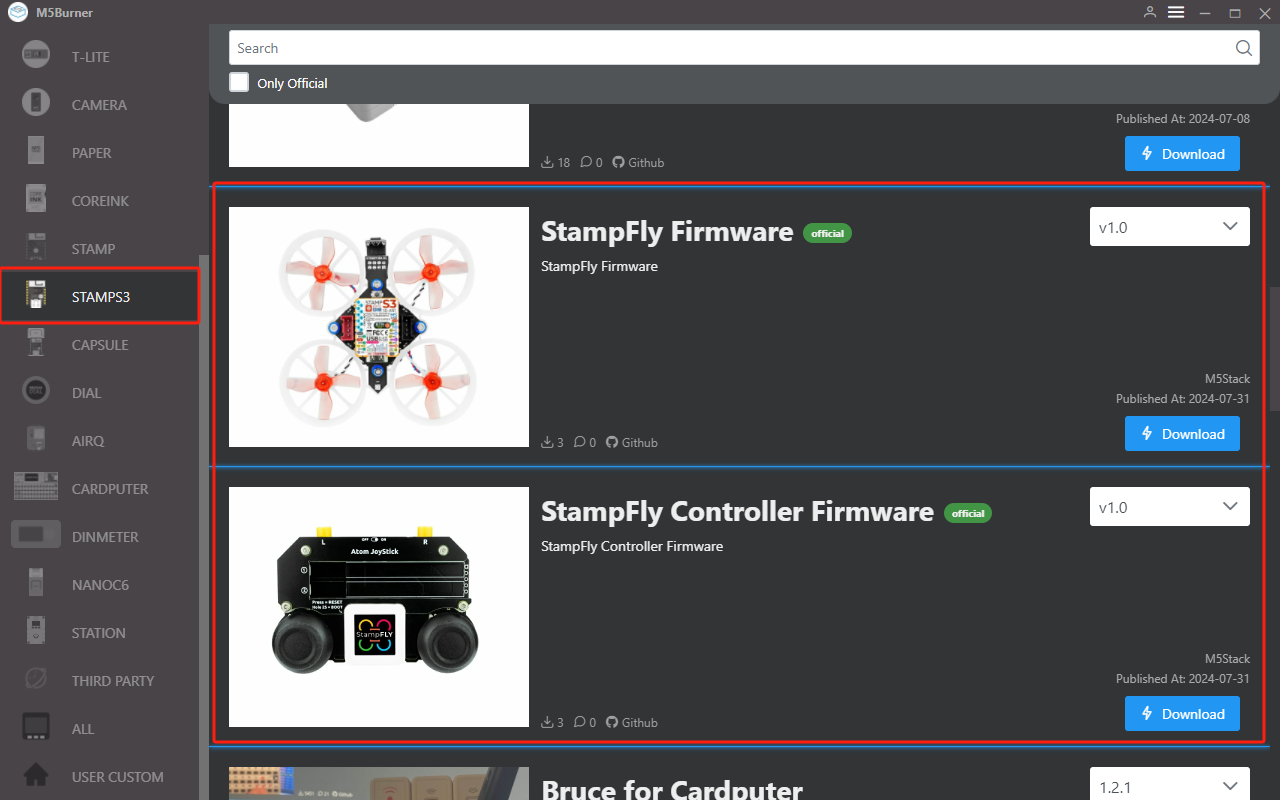
2. ファームウェアの書き込み
スタンプフライファームウェアの書き込み
デバイスの電源がオフの状態で、StampS3 の中央ボタンを長押しし、USB ケーブルを接続してダウンロードモードに入ります。デバイスポートがPCに認識されます。


Burnをクリックし、適切なポートを選択し、書き込みを開始します。

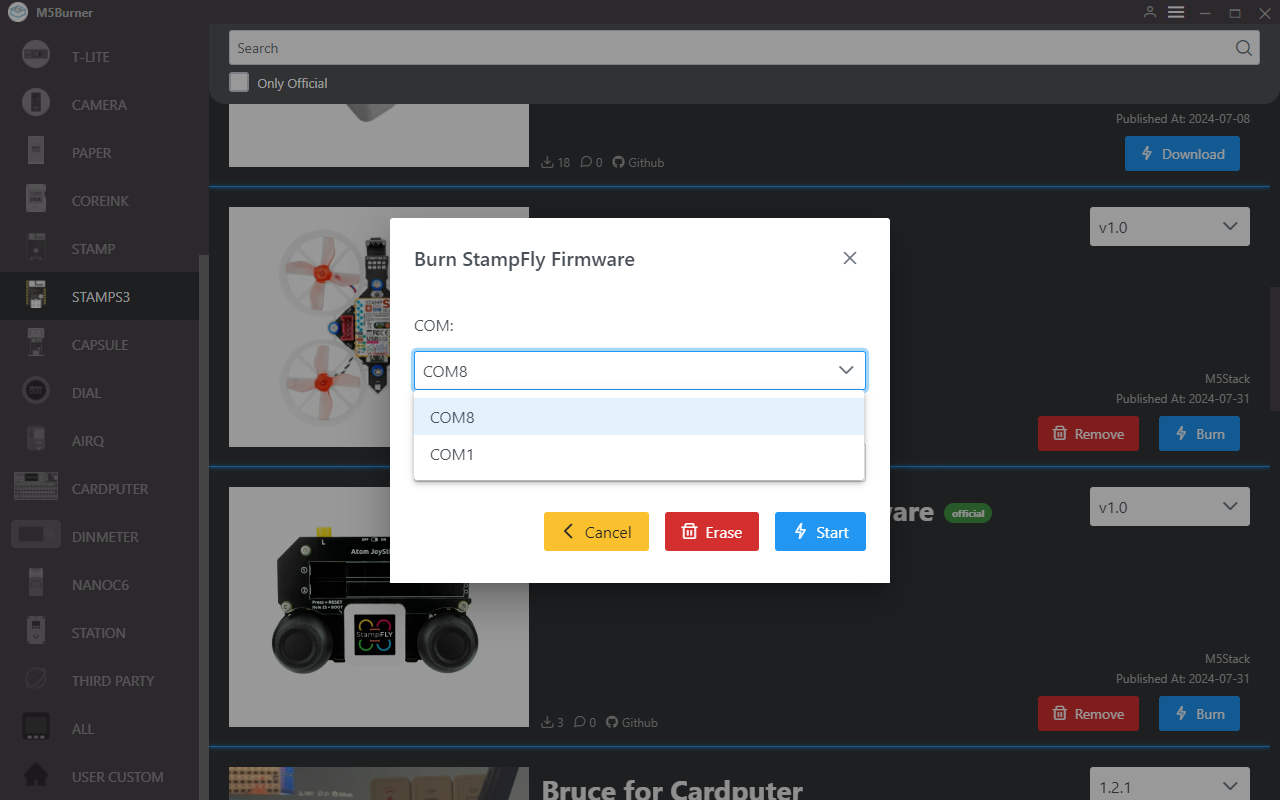
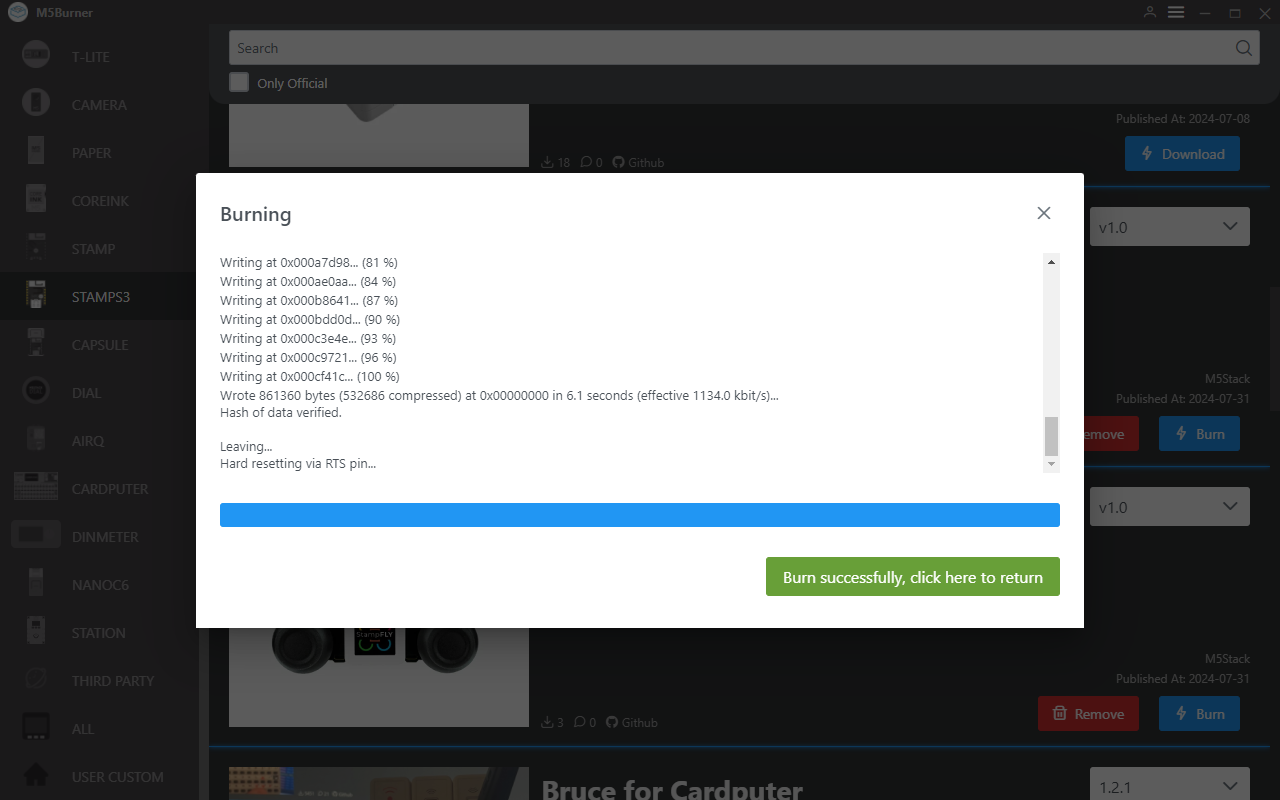
Atomジョイスティックファームウェアの書き込み
AtomS3をUSBで接続し、デバイス側面のリセットボタンを緑のランプが点灯するまで長押ししてダウンロードモードに入ります。デバイスポートがPCに認識されます。StampFly ファームウェアと同じ手順で、StampFly Controller Firmware を書き込みします。

3. デバイスのペアリング
4. 操作説明
デバイスのペアリング
- 1.AtomS3の中央ボタンを長押しして電源を入れ、画面の指示に従って再度ボタンを押してペアリングモードに入ります。
- 2.StampFlyのリセットボタンを押してペアリング信号を送信します。
- 3.ペアリングが完了するまで待ちます。
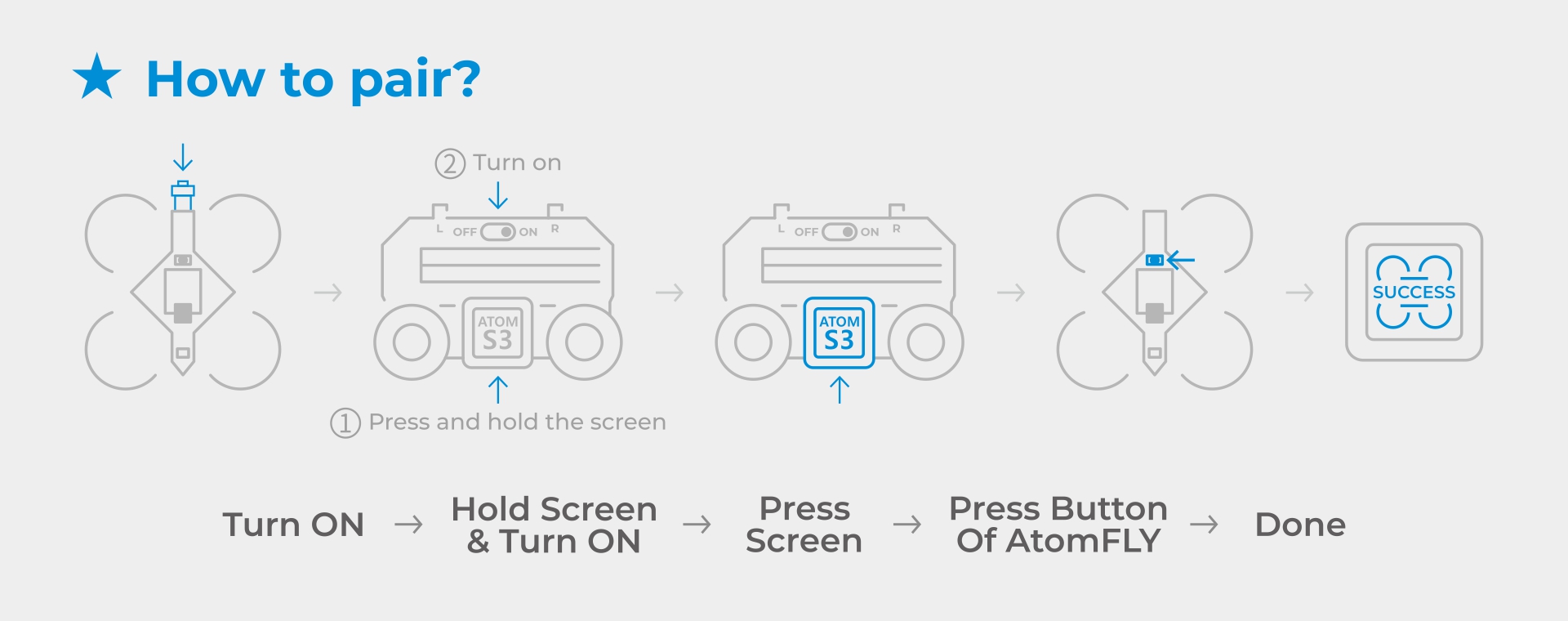
離陸と着陸
- 1.AtomS3のセンターボタンを押して離着陸をコントロールします。
機能モード
Atomジョイスティック左フロントボタン(コントロールモード切替)
Stabilize Mode: 通常のフライトやクルージングに適した安定したコントロールを提供します。Sports mode: コントロールの自由度が高く、複雑な操縦も可能ですが、高い操作性が要求されます。
Atomジョイスティックの右フロントボタン(高度モード切替)
Auto Altitude: 左のジョイスティックを上下に押すことで設定高度を変更できます。Manual Altitude: フルスロットルで高度をコントロールします。
右ジョイスティックの中央ボタン(空中反転アクション)
5. ステータスライトインジケーター
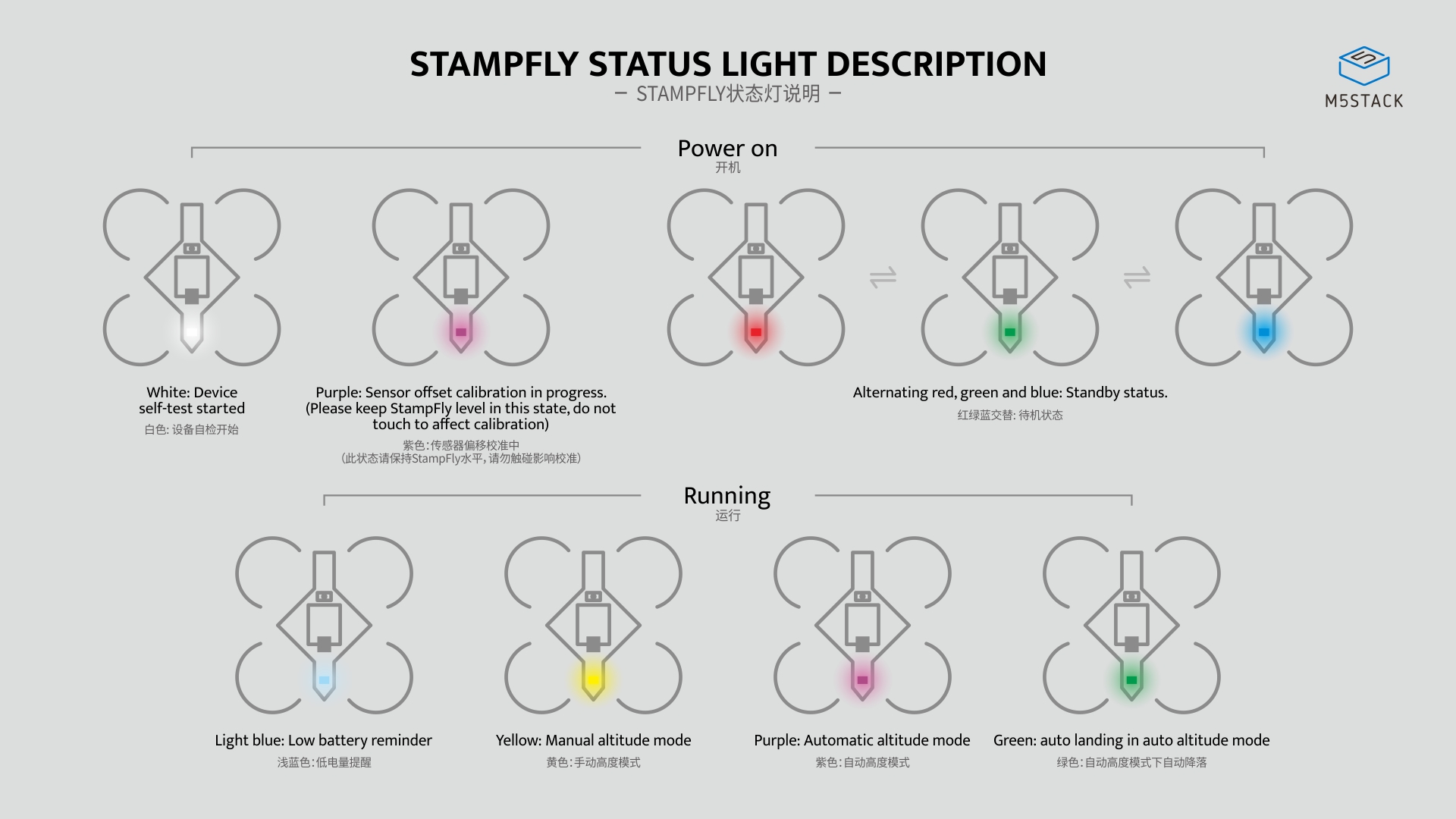
- 1.電源オン
- 白色: デバイスのセルフチェックが開始されました。
- 紫色: センサーオフセット較正中(較正の干渉を防ぐため、StampFlyを水平に保ち、触れないようにしてください)。
- 赤、緑、青が交互に点灯: スタンバイモード(離陸準備完了)。
- 2.操作
- 水色: バッテリー残量警告。
- 黄色: 手動高度モード。
- 紫色: 自動高度モード。
- 緑色: 自動高度モードで自動降下